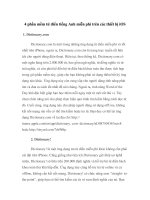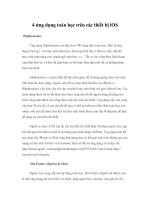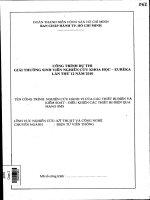Facebook Messenger - Chat và gửi tin nhắn trên các thiết bị Android & iOS pptx
Bạn đang xem bản rút gọn của tài liệu. Xem và tải ngay bản đầy đủ của tài liệu tại đây (92.72 KB, 3 trang )
Facebook Messenger - Chat và gửi tin nhắn trên các thiết bị
Android & iOS
Tiến hành đăng nhập
Muốn sử dụng Facebook Messenger, bạn phải có một tài khoản Facebook.
Điều lý thú là nếu bạn không có tài khoản trên Facebook, ứng dụng cho phép bạn
đăng ký trực tiếp từ màn hình khởi động. Quá trình đăng ký thực hiện thông qua
trình duyệt của điện thoại di động và sẽ tự động mở khi bạn bấm vào nút Sign-up.
Việc làm khá đơn giản, bạn chỉ cần khai báo tên, ngày sinh, giới tính và mật khẩu
khi được yêu cầu. Sau khi hoàn tất, ứng dụng sẽ gửi thông báo xác nhận thông qua
văn bản SMS, chỉ cần mở các ứng dụng, nhập thông tin của mình và bạn đã sẵn
sàng để gia nhập. Bất cứ ai đã có một tài khoản Facebook đều có thể thực hiện
đăng nhập như những gì mà bạn đã làm trên Facebook.com.
Giao diện màn hình chính
Sau khi đăng nhập, bạn sẽ nhận được một giao diện màn hình chính cho
thấy tất cả các cuộc hội thoại trước đó, bao gồm cả trình Facebook Chat và
Facebook Messages. Tin nhắn chưa đọc sẽ được chỉ định bởi một dấu chấm màu
xanh ở trên phía bên phải, trong đó cho thấy tên của những người tham gia đàm
thoại cũng như xem trước một đoạn ngắn của tin nhắn. Màn hình chính cũng bao
gồm một biểu tượng tin nhắn mới ở góc trên bên phải, và một biểu tượng thiết lập
ở phía trên bên trái. Màn hình chính có tất cả các chức năng mà bạn sở hữu với các
biểu tượng tương tự như trên Facebook.
Trả lời và gửi tin nhắn mới
Trên Facebook, bạn chỉ cần bấm vào một tin nhắn và nó sẽ mở ra một hộp
thoại cho thấy tất cả các tin nhắn trước đây trong chủ đề đó. Để trả lời, bạn chỉ cần
bấm vào hộp thoại văn bản ở phía dưới. Để gửi một tin nhắn mới, bạn hãy bấm
vào biểu tượng ở góc trên bên phải có hình cây bút và mẩu giấy. Hãy bấm vào
mục To: để thêm các số liên lạc. Khi tìm kiếm bạn bè trên Facebook cũng như các
bài viết trên “tường” và tin nhắn, chỉ cần gõ chữ cái đầu của tên và một link sẽ mở
ra với danh sách các bạn bè trên Facebook có liên quan đến từ mà bạn nhập, cũng
như sổ địa chỉ và số điện thoại của người đó. Ở những người có số điện thoại, bạn
sẽ thấy một biểu tượng điện thoại nhỏ bên cạnh tên và hình ảnh của họ. Thư được
gửi tới những người có số điện thoại di động, người đó sẽ nhận được tin nhắn dưới
dạng văn bản SMS.
Người bạn đó có thể trả lời tin nhắn đến họ thông qua trình nhắn tin SMS
hoặc qua Facebook. Sau khi đã thêm tất cả những người muốn thêm vào, bạn chỉ
cần bấm vào trường văn bản và nhập tin nhắn của mình. Mũi tên nhỏ ở góc bên
phải của trường văn bản giúp bạn có thể bật và tắt tính năng chia sẻ vị trí.
Messenger cũng cho phép gửi hình ảnh trong tin nhắn của mình, giống như gửi
một tin nhắn MMS, một màn hình xuất hiện cho phép bạn chụp trực tiếp hình ảnh
mới của mình qua camera, hoặc chọn từ album ảnh của điện thoại. Giống như các
phần còn lại của Facebook Messenger, việc trả lời và gửi tin nhắn hoạt động rất
chính xác và nhanh chóng.
Tiến hành thực hiện các cài đặt
Facebook Messenger có hai loại thiết lập: Universal, cho phép thay đổi đặc
tính của toàn bộ ứng dụng, và Conversation chỉ áp dụng cho mỗi tin nhắn cho từng
cá nhân.
- Thiết lập Universal: để thực hiện, bạn bấm vào biểu tượng hình bánh răng
ở góc trên bên trái của màn hình chính Tại cửa sổ mở ra, bạn có thể thiết lập
Messenger cảnh báo ngay khi nhận một tin nhắn hoặc tắt cảnh báo trong một giờ,
hoặc cho đến 8 giờ sáng hôm sau. Thiết lập này có vẻ hơi kỳ lạ, nhưng thực ra là
khá hữu ích nếu bạn muốn thiết lập lịch làm việc chính xác cho mình.
- Thiết lập Conversation: bấm vào tab hình thiết bị xuất hiện ở góc trên bên
phải khi đang ở trong một cuộc trò chuyện với cá nhân nào đó. Nếu chỉ chat với
một người, bạn có thể thiết lập các ưu đãi cho cảnh báo riêng, bao gồm tắt tiếng
cuộc hội thoại trong một giờ, tắt đến sáng hôm sau, hoặc tắt hoàn toàn. Khi trò
chuyện với một nhóm, bạn cũng có tùy chọn để lại tên trò chuyện, bạn cũng có thể
chọn để rời khỏi cuộc trò chuyện hoàn toàn. Ở phía dưới cùng của màn hình là 2
nhãn People và Map, cho phép bạn thiết lập cho người nhận tin nhắn bằng cách
thêm hoặc xóa đi các số liên lạc. Bản đồ sẽ mở ra một cửa sổ Google Maps tích
hợp sẵn, tự động cho thấy vị trí tất cả các văn bản đã được gửi, và bật khả năng
chia sẻ vị trí người gửi. Nhìn chung đây là một tính năng hữu ích của ứng dụng.